0xc00007b 오류 수정: 응용 프로그램을 올바르게 시작할 수 없습니다.
게시 됨: 2021-06-24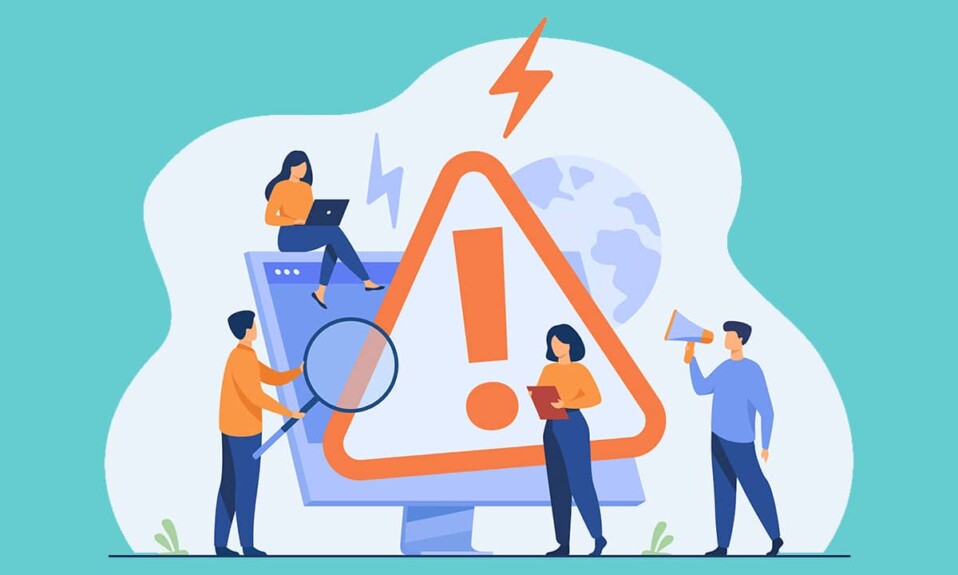
Windows 컴퓨터에서 응용 프로그램을 열려고 하면 0xc00007b 오류가 발생합니다. 이 오류는 주로 Windows 7 및 Windows 10에서 보고되었지만 다른 버전의 Windows에서도 이 오류가 발생합니다. 따라서 0xc00007b 오류를 수정 하려는 경우 응용 프로그램을 올바르게 시작할 수 없습니다. 이 오류 및 수정을 위해 수행할 수 있는 작업에 대해 자세히 알아보세요.
0xc00007b 오류가 발생하는 이유는 무엇입니까?
다음은 Windows 컴퓨터에서 '응용 프로그램을 올바르게 시작할 수 없습니다(0xc00007b)' 오류가 발생하는 일반적인 이유입니다.
- DLL 파일 누락
- 승인되지 않은 소스에서 다운로드
- 안티바이러스 소프트웨어 차단 및 DLL 삭제
- 잘못된 재배포 가능 설치
- 64비트 대신 32비트 소프트웨어 설치 또는 그 반대로
- 64비트 시스템에서 32비트 앱 실행
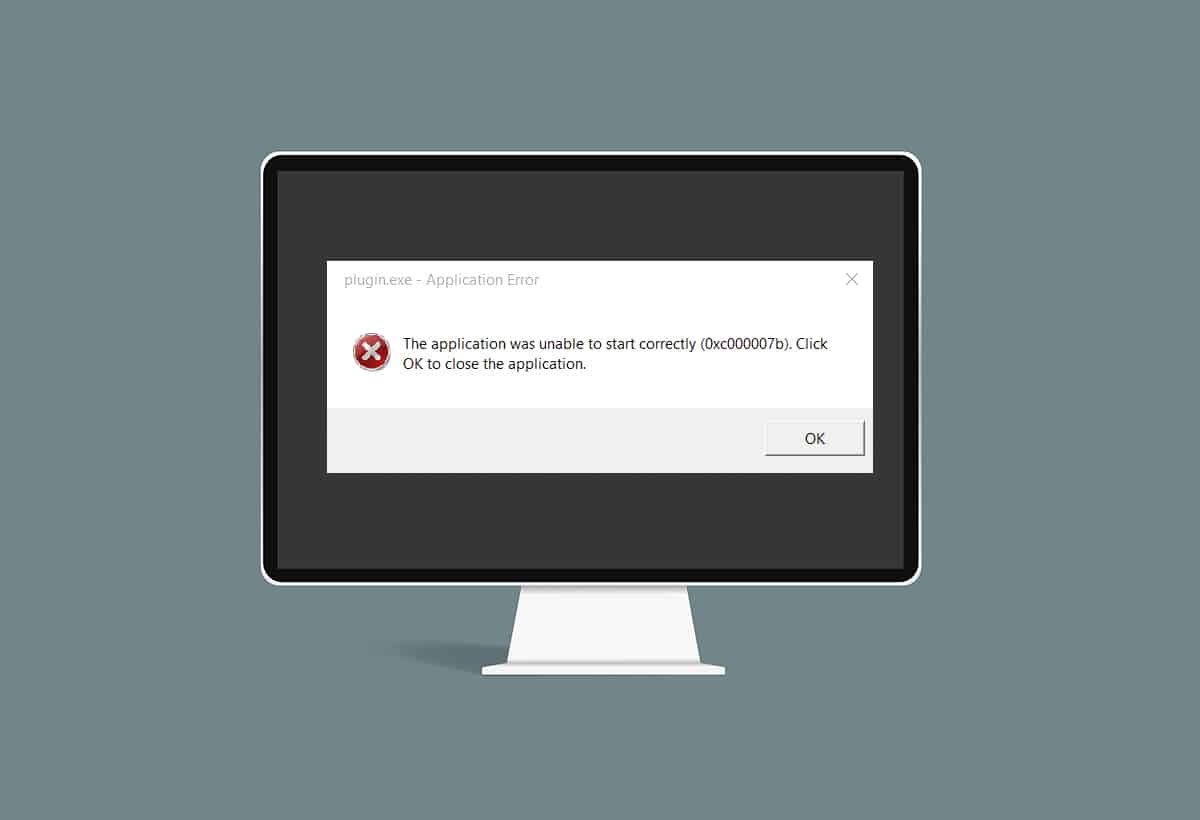
내용물
- 0xc00007b 오류 수정: 응용 프로그램을 올바르게 시작할 수 없습니다.
- 방법 1: Windows 다시 시작
- 방법 2: 관리자 권한으로 프로그램 실행
- 방법 3: CHKDSK 명령을 사용하여 하드 드라이브 스캔
- 방법 4: 응용 프로그램 다시 설치
- 방법 5: .NET Framework 업데이트
- 방법 6: DirectX 업데이트
- 방법 7: DLL 업데이트
- 방법 8: C++ 재배포 가능 패키지 복구
- 방법 9: C++ 재배포 가능 패키지 재설치
- 방법 10: 호환 모드에서 프로그램 실행
- 방법 11: Windows 업데이트
0xc00007b 오류 수정: 응용 프로그램을 올바르게 시작할 수 없습니다.
이제 응용 프로그램을 올바르게 시작할 수 없음 오류(0xc00007b)의 원인이 무엇인지 알게 되었습니다. 이 가이드의 다음 부분에서는 사용 가능한 각 방법을 통해 시스템에서 0xc00007b 오류를 수정합니다. 적절한 솔루션을 찾을 때까지 하나씩 구현해 보십시오.
방법 1: Windows 다시 시작
Windows를 재부팅하면 컴퓨터의 많은 일시적인 문제와 결함을 해결할 수 있습니다. 아마도 이것은 0xc00007b 오류를 수정할 수도 있습니다.
1. Windows를 다시 시작하려면 먼저 컴퓨터에서 실행 중인 모든 응용 프로그램을 닫습니다 .
2. 그런 다음 시작 버튼을 클릭합니다. 아래 그림과 같이 전원 을 클릭한 다음 다시 시작 을 클릭합니다.
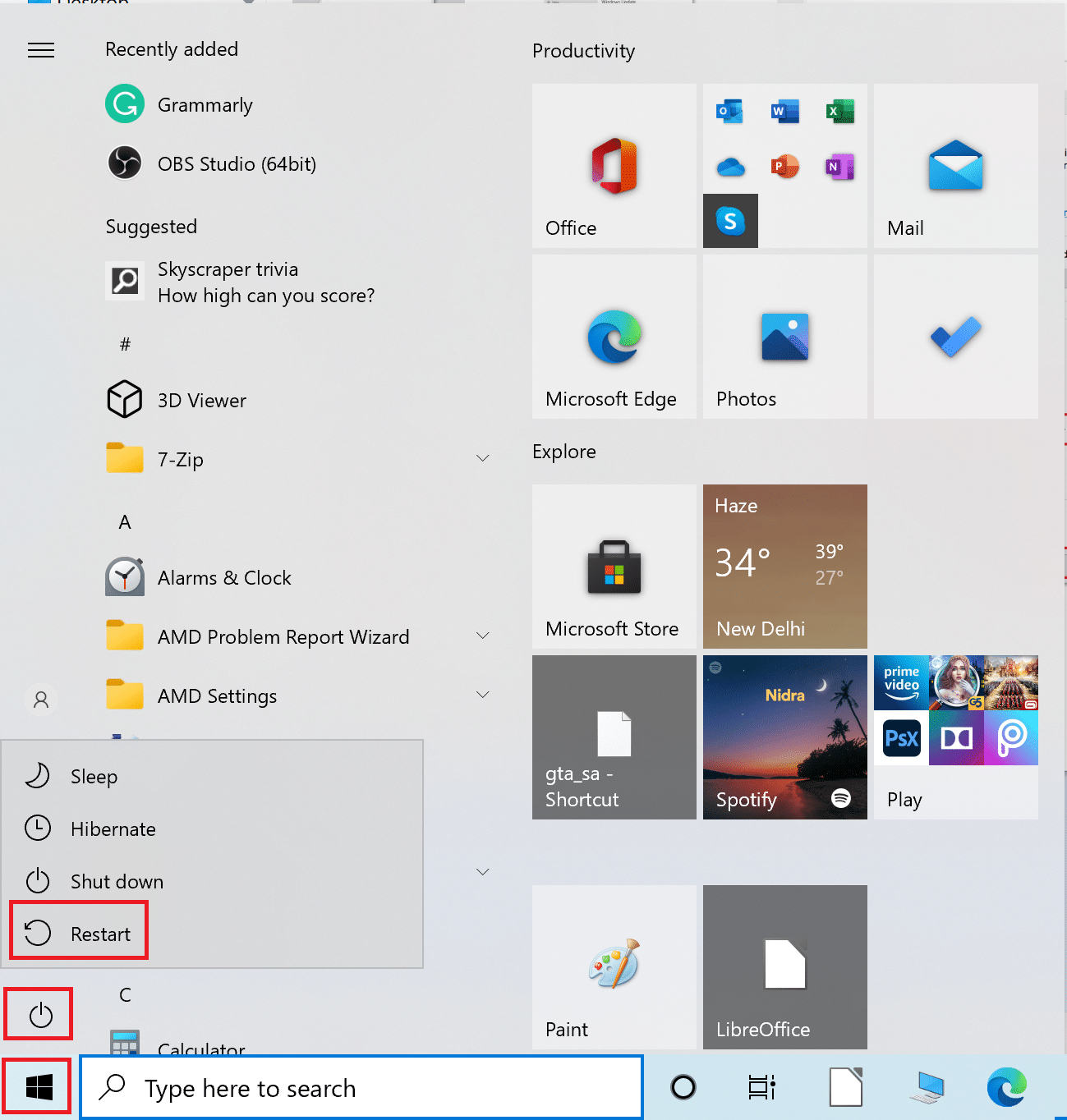
3. 컴퓨터가 다시 시작되면 0xc00007b 오류가 표시된 응용 프로그램을 열어보십시오. 오류 메시지가 사라졌는지 확인하십시오. 오류가 계속되면 다음 해결 방법으로 이동합니다.
방법 2: 관리자 권한으로 프로그램 실행
프로그램을 관리자로 실행하면 관리자 계정과 관련된 모든 권한을 갖게 됩니다. 따라서 이 솔루션은 응용 프로그램을 올바르게 시작할 수 없음(0xc00007b) 오류도 수정할 수 있습니다.
일시적으로 응용 프로그램을 관리자로 실행
임시로 관리자 권한으로 앱을 실행하려면 다음 단계를 따르세요.m
1. 먼저 Windows 검색 창 으로 이동하여 열려는 응용 프로그램의 이름 을 입력합니다.
2. 그런 다음 검색 결과에 나타나는 응용 프로그램 이름을 마우스 오른쪽 버튼으로 클릭한 다음 관리자 권한으로 실행을 클릭합니다.
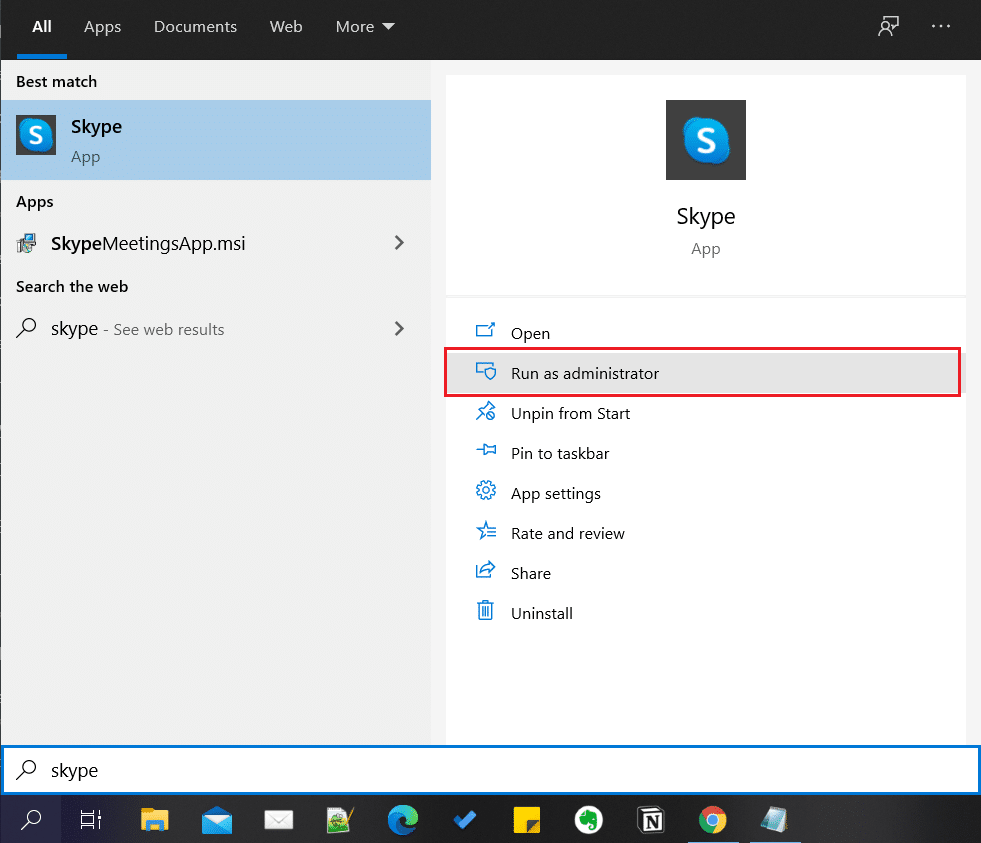
3. UAC(사용자 계정 컨트롤) 창이 나타납니다. 예 를 클릭하여 대화 상자에서 메시지를 확인합니다.
영구 관리자 권한으로 응용 프로그램 실행
애플리케이션을 관리자로 영구적으로 실행하려면 애플리케이션의 호환성 설정을 변경해야 합니다. 이렇게 하려면 다음 단계를 따르세요.
1. 왼쪽 하단의 Windows 검색 창 에서 응용 프로그램을 검색합니다.
2. 그런 다음 검색 결과에 나타나는 프로그램 이름 을 마우스 오른쪽 버튼으로 클릭한 다음 파일 위치 열기 를 클릭합니다.
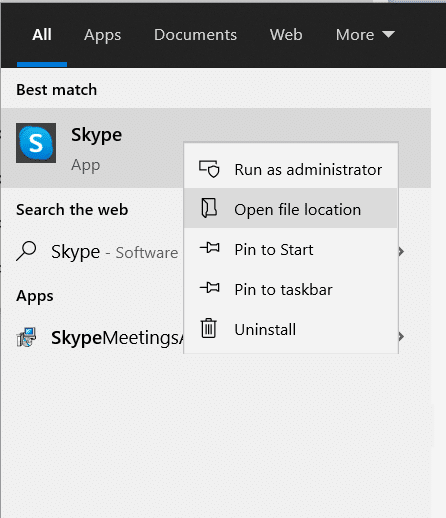
3. 다음으로 프로그램 실행 파일 을 검색합니다. 확장자가 .exe 인 파일이 됩니다.
예를 들어 열려는 프로그램이 Skype인 경우 실행 파일은 Skype.exe와 같습니다.
4. 그런 다음 .exe 파일을 마우스 오른쪽 버튼으로 클릭하고 드롭다운 메뉴에서 속성 을 선택합니다.
5. 속성 창에서 호환성 탭으로 전환합니다. 이제 이 프로그램을 관리자로 실행 옆의 확인란을 선택합니다.
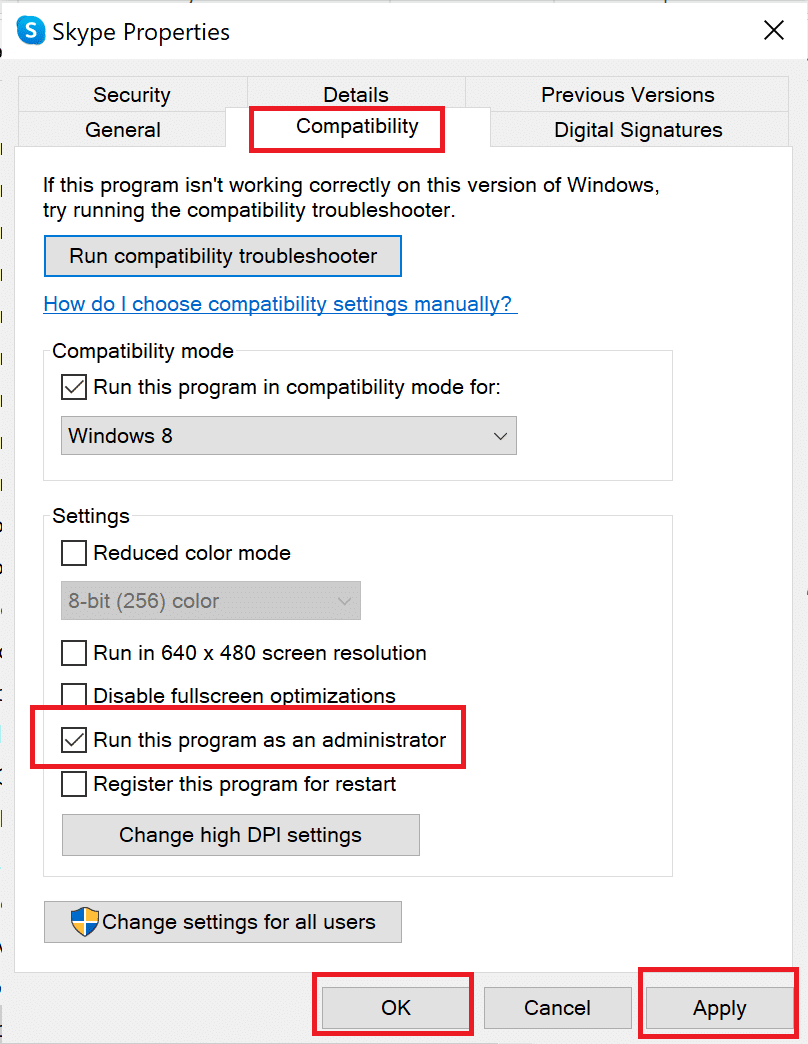
6. 마지막으로 적용 을 클릭한 다음 확인 을 클릭하여 이러한 변경 사항을 저장합니다.
이제 이 프로그램을 열 때마다 관리자 권한으로 실행됩니다. 0xc00007b 오류가 아직 수정되지 않은 경우 다음 해결 방법으로 이동합니다.
또한 읽기: 이 장치가 올바르게 구성되지 않은 문제 수정(코드 1)
방법 3: CHKDSK 명령을 사용하여 하드 드라이브 스캔
컴퓨터 하드 드라이브에 문제가 있는 경우 0xc00007b 오류가 발생할 수 있습니다. 다음과 같이 컴퓨터 하드 드라이브의 문제를 확인할 수 있습니다.
1. Windows 검색 창 에서 명령 프롬프트 를 검색합니다.
2. 검색 결과에서 명령 프롬프트를 마우스 오른쪽 버튼으로 클릭한 다음 드롭다운 메뉴에서 관리자 권한으로 실행 을 클릭합니다. 또는 검색 결과 창의 오른쪽 창에서 두 번째 옵션 인 관리자 권한으로 실행을 선택합니다.
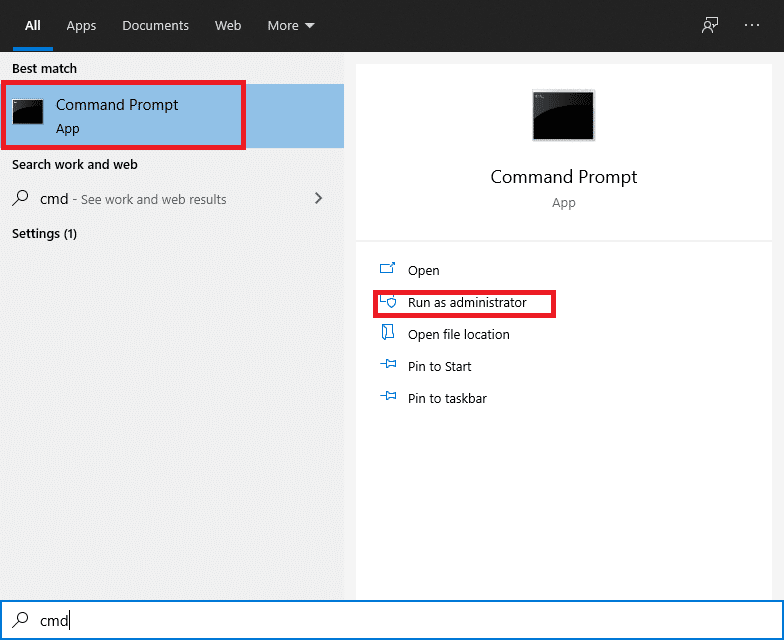
3. 그런 다음 명령 프롬프트 창에 다음 명령을 입력하고 Enter 키를 누릅니다.
chkdsk /f /r
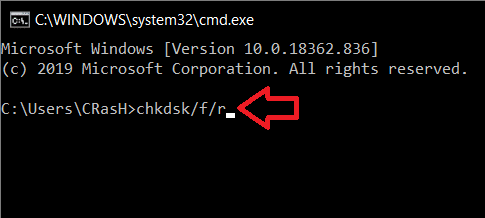
4. 다음에 컴퓨터를 다시 시작할 때 검사를 예약하려면 확인 메시지 가 표시됩니다. 키보드의 Y 키를 눌러 동의합니다.
5. 그런 다음 시작 메뉴 > 전원 > 다시 시작을 클릭하여 컴퓨터를 다시 시작합니다.
6 . 컴퓨터가 다시 시작되면 chkdsk 명령 이 자동으로 실행되어 컴퓨터 하드 드라이브를 검색합니다.
7. 검사가 완료되고 컴퓨터가 Windows로 부팅되면 0xc00007b 오류가 표시된 응용 프로그램을 열어보십시오.
응용 프로그램이 올바르게 열리는지 확인하십시오. ' 응용 프로그램을 올바르게 시작할 수 없습니다(0xc00007b) ' 오류 메시지가 계속 표시되면 다음 해결 방법으로 진행하십시오.
방법 4: 응용 프로그램 다시 설치
오류를 수정하려면 이 오류가 발생한 응용 프로그램을 다시 설치하십시오. 주어진 단계에 따라 먼저 애플리케이션을 제거한 다음 다시 설치하십시오.
1. Windows 검색 창 으로 이동한 다음 프로그램 추가 또는 제거를 검색합니다.
2. 그런 다음 아래와 같이 검색 결과 창의 오른쪽에서 열기 를 클릭합니다.
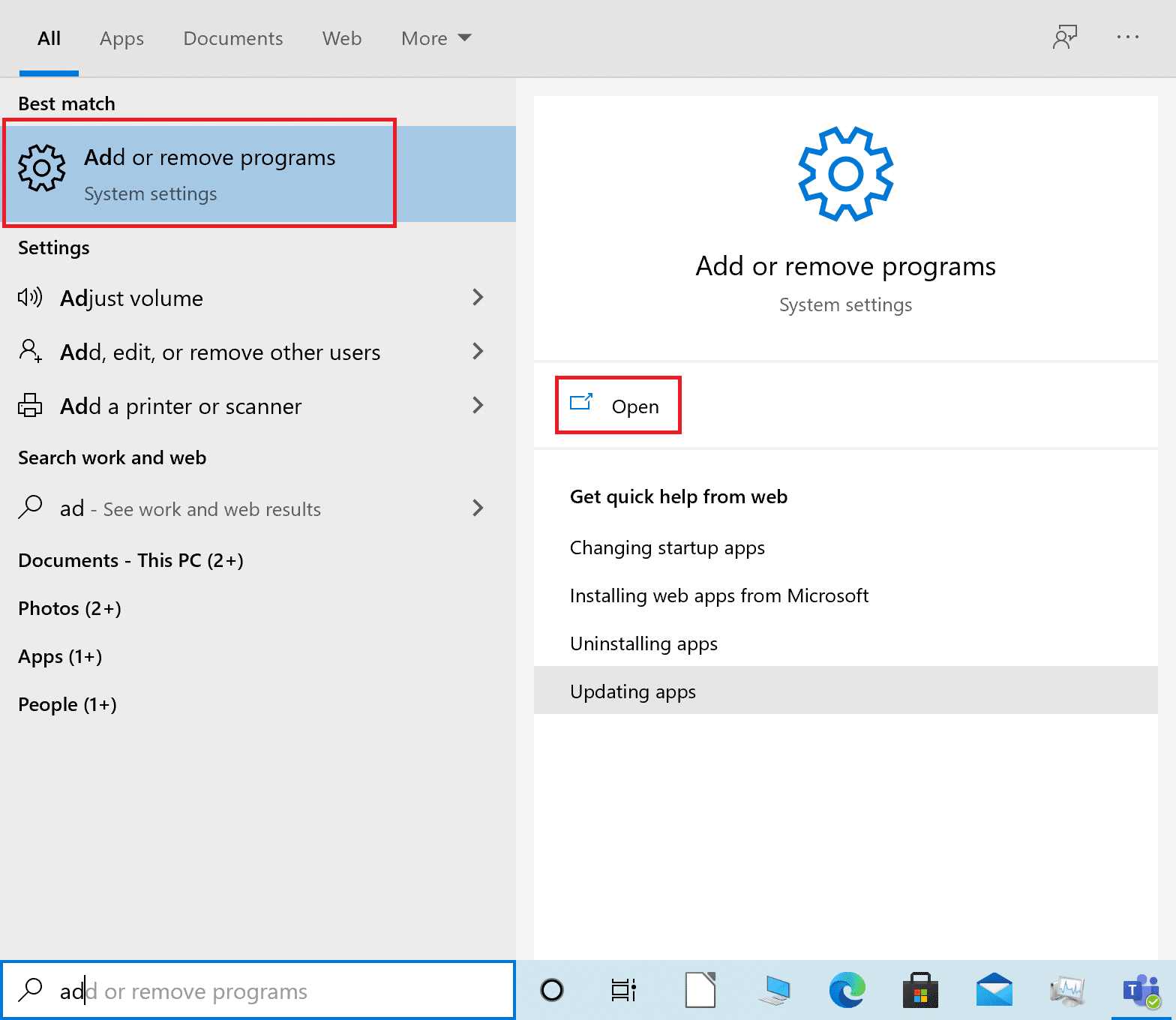
3. 그런 다음 이 목록 검색 상자를 클릭한 다음 제거하려는 앱의 이름 을 입력합니다.
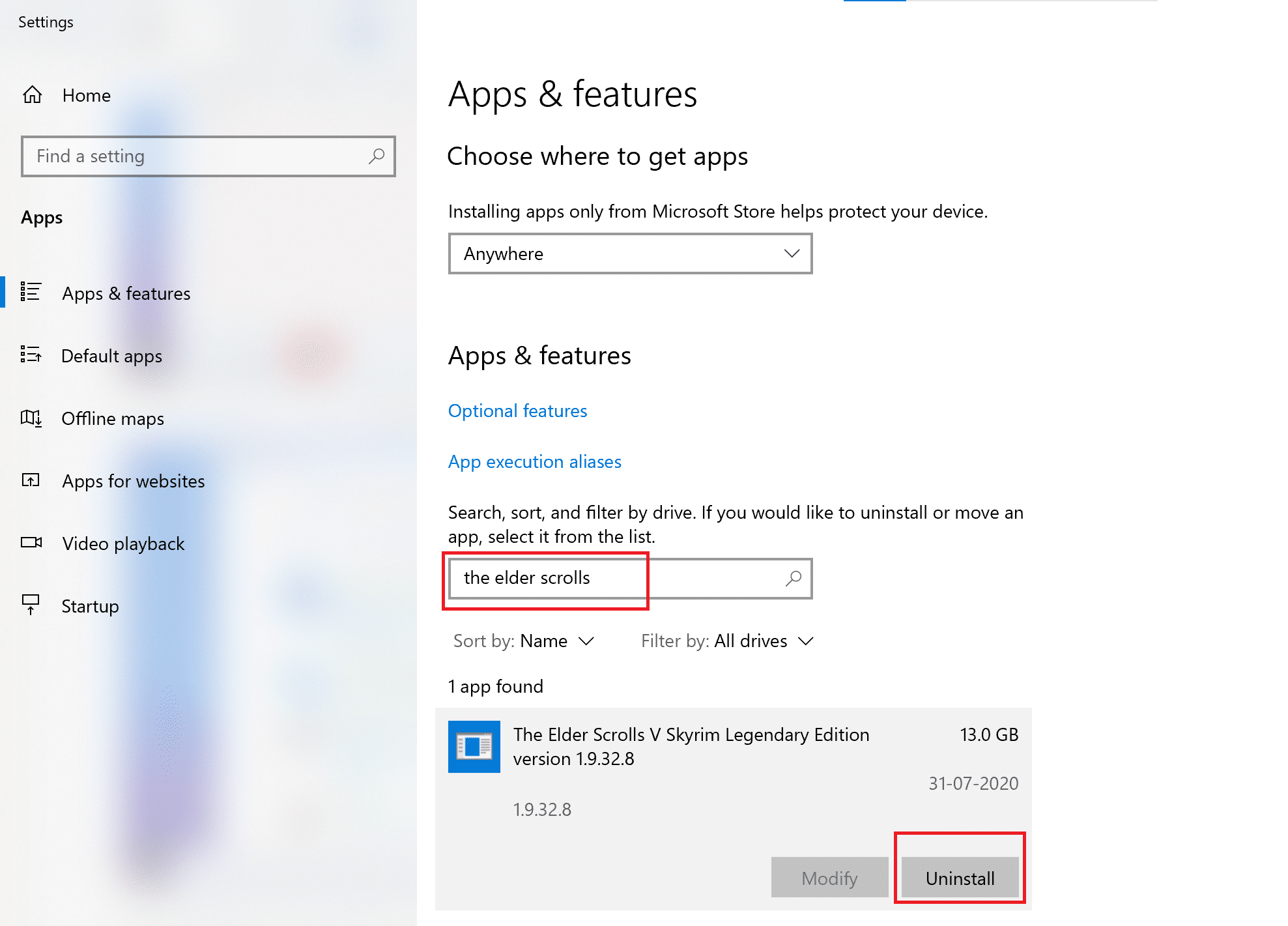
4. 이제 검색 결과에서 애플리케이션 이름 을 클릭합니다. 그런 다음 제거 를 클릭합니다. 위의 그림을 참조하십시오.
5. 그런 다음 화면의 지시에 따라 애플리케이션을 제거 합니다.
6. 마지막으로 재설치하려는 앱의 공식 웹사이트 를 방문합니다. 파일을 다운로드하여 설치합니다.
참고: Windows 컴퓨터 버전에 맞는 앱 버전을 선택했는지 확인하십시오.
응용 프로그램이 다시 설치되면 응용 프로그램을 열고 0xc00007b 오류를 수정할 수 있는지 확인하십시오. 응용 프로그램을 올바르게 시작할 수 없습니다 . 그렇다면 다음 방법을 시도하십시오.
방법 5: .NET Framework 업데이트
.NET 프레임워크는 Windows에서 응용 프로그램 및 프로그램을 실행하는 데 도움이 되는 Windows 소프트웨어 개발 프레임워크입니다. 컴퓨터의 .NET 프레임워크가 최신 버전으로 업데이트되지 않아 해당 오류가 발생할 수 있습니다.
다음 단계에 따라 프레임워크를 업데이트하여 응용 프로그램을 올바르게 시작할 수 없음(0xc00007b) 오류를 수정하십시오.
1. 웹 브라우저 를 실행하고 .net 프레임워크 를 검색합니다.
2. 그런 다음 .NET Framework 다운로드라는 Microsoft 공식 웹 사이트의 첫 번째 검색 결과를 클릭합니다.
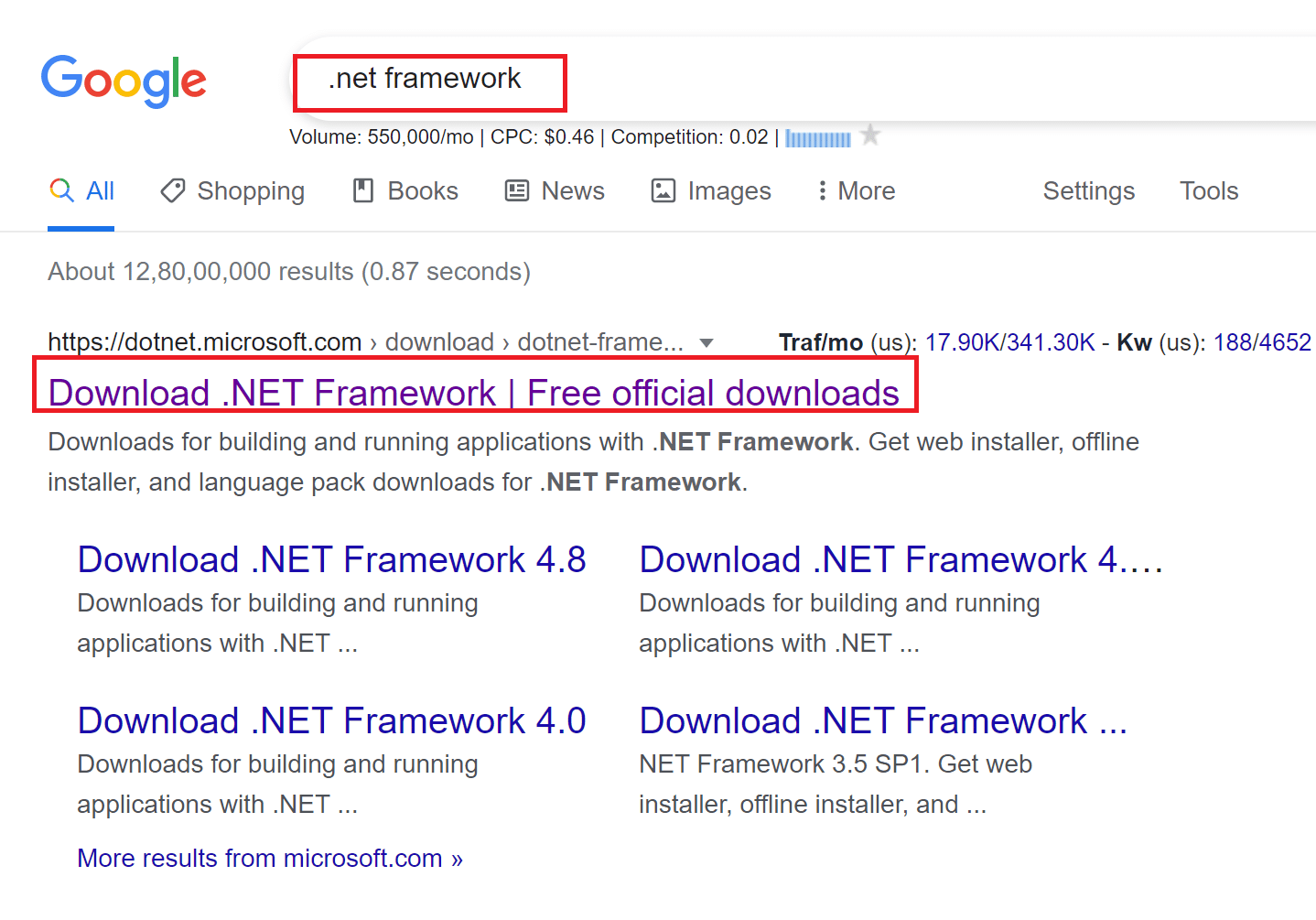
3. 지원되는 버전 이라는 새 창이 열립니다 . 여기에서 (권장) 으로 표시된 최신 .NET Framework를 클릭합니다.
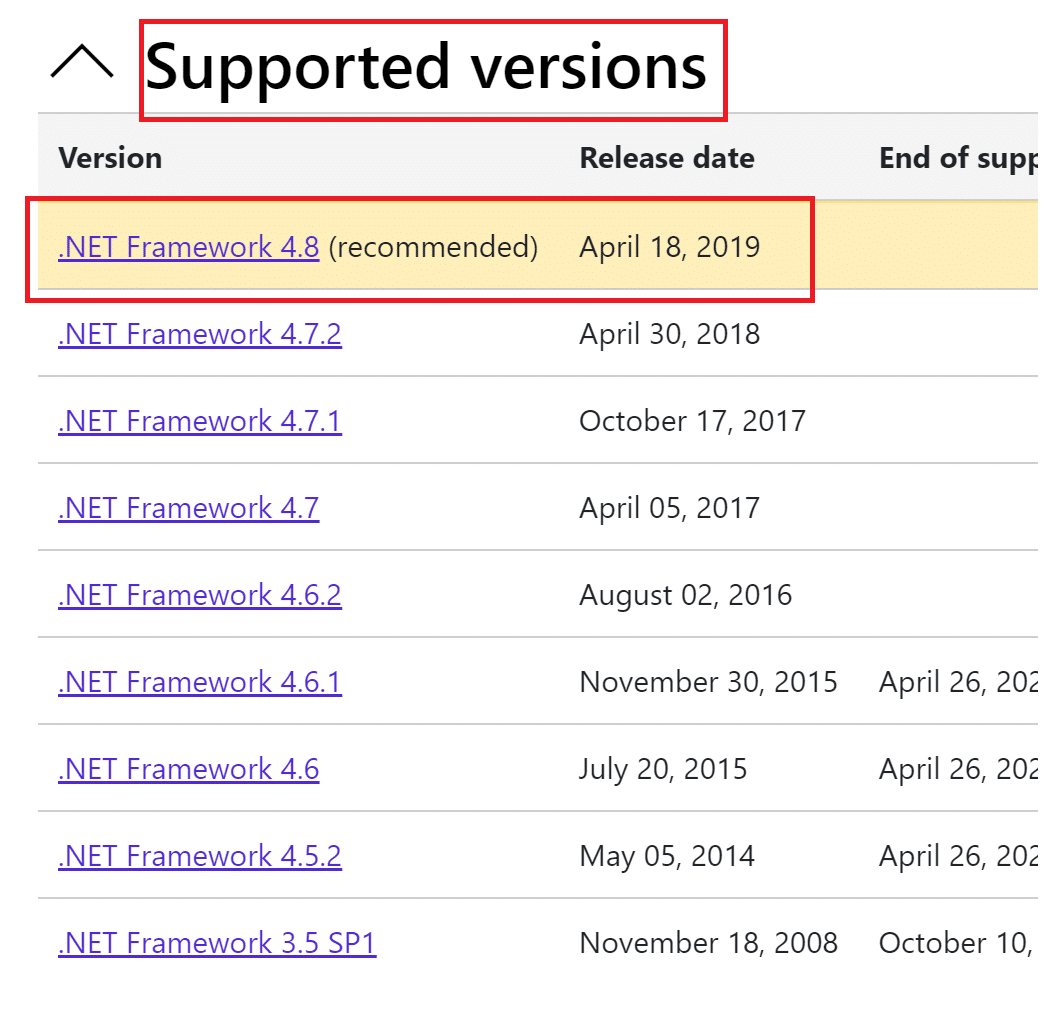
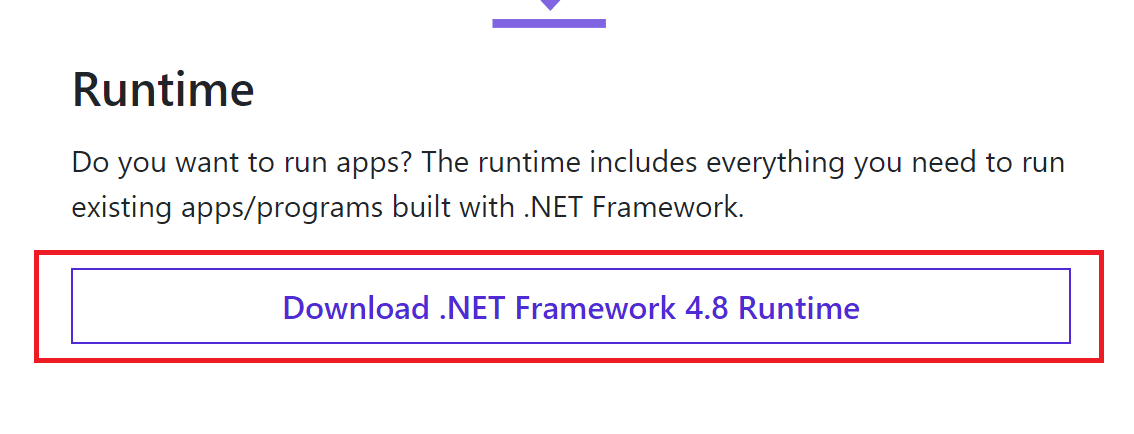
4. 이제 런타임 섹션에서 다운로드 버튼을 클릭합니다. 위의 그림을 참조하십시오.

5. 다운로드가 완료되면 다운로드한 파일 을 클릭하여 엽니다. 그런 다음 UAC 확인 대화 상자에서 예 를 클릭합니다.
6. 화면의 지시에 따라 설치 합니다.
7. 소프트웨어 프레임워크가 설치된 후 컴퓨터를 다시 시작 합니다.
지금 응용 프로그램을 열고 0xc00007b 오류가 지속되는지 확인하십시오. 그렇다면 다음 방법으로 이동하십시오.
또한 읽으십시오: 귀하의 계정이 비활성화되었습니다. 시스템 관리자에게 문의하십시오. [해결됨]
방법 6: DirectX 업데이트
다음 단계에 따라 0xc0007b 오류를 수정할 수 있도록 DirectX를 수동으로 업데이트하십시오. 응용 프로그램을 올바르게 시작할 수 없습니다.
1. Windows 검색 창 에서 내 PC 를 검색하여 엽니다.
2. C 드라이브 를 클릭합니다. 그런 다음 아래 표시된 파일 경로를 따라 시스템 아키텍처에 따라 System 32 또는 SysWOW64라는 폴더로 이동합니다.
32비트 Windows의 경우 : Windows > System32
64비트 Windows의 경우: Windows > SysWOW64
3. 창 오른쪽 상단의 검색 창에서 아래 나열된 파일을 하나씩 검색합니다. 그런 다음 아래 그림과 같이 개별적으로 각각을 마우스 오른쪽 버튼으로 클릭하고 삭제를 클릭합니다.
- d3dx9_24.dll에서 d3dx9_43.dll로
- d3dx10.dll
- d3dx10_33.dll에서 d3dx10_43.dll로
- d3dx11_42.dll
- d3dx11_43.dll
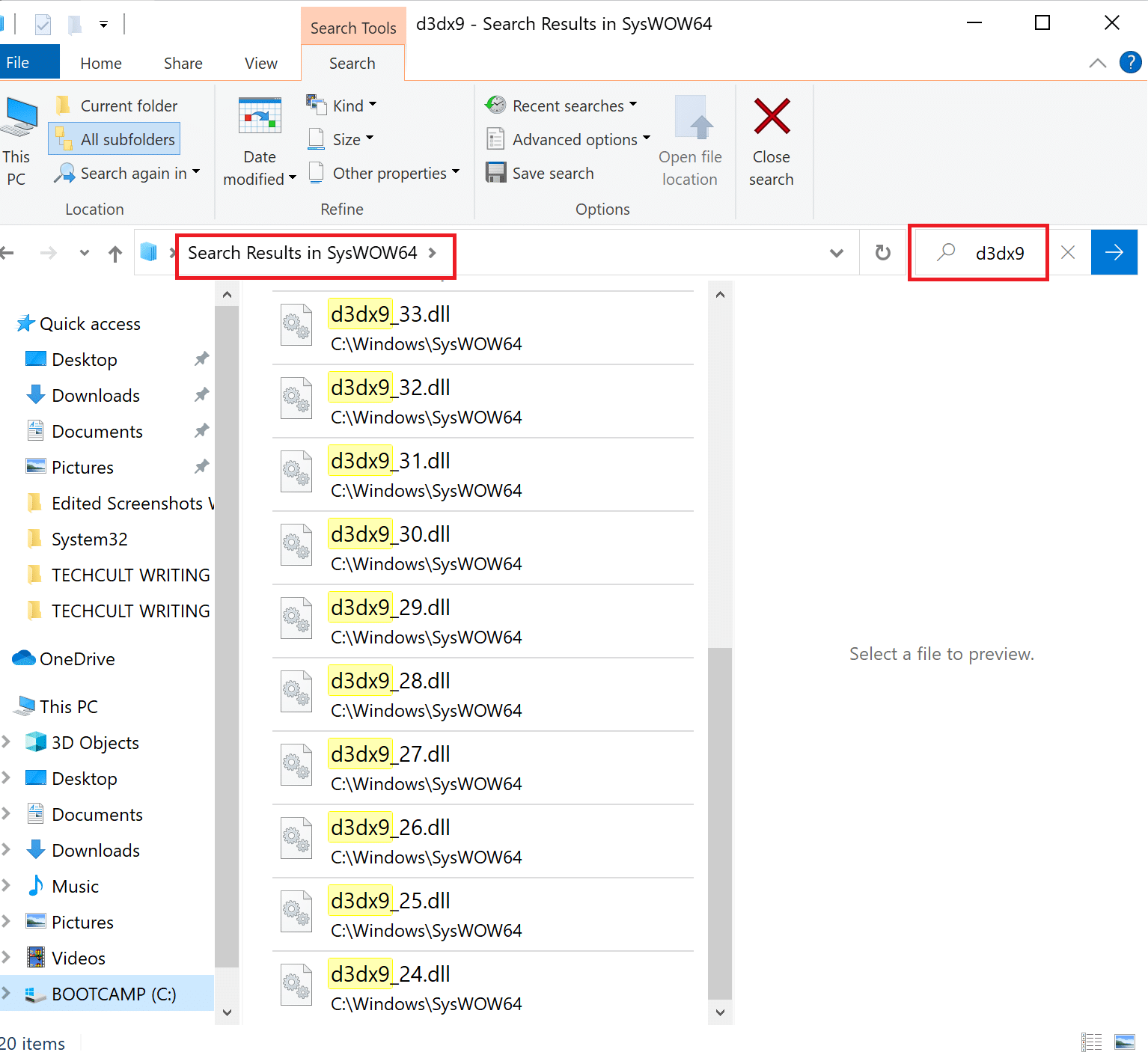
4. 다음으로 DirectX 최종 사용자 런타임 웹용 Microsoft 다운로드 페이지를 방문하십시오. 여기에서 언어 를 선택한 다음 다운로드 버튼을 클릭합니다.
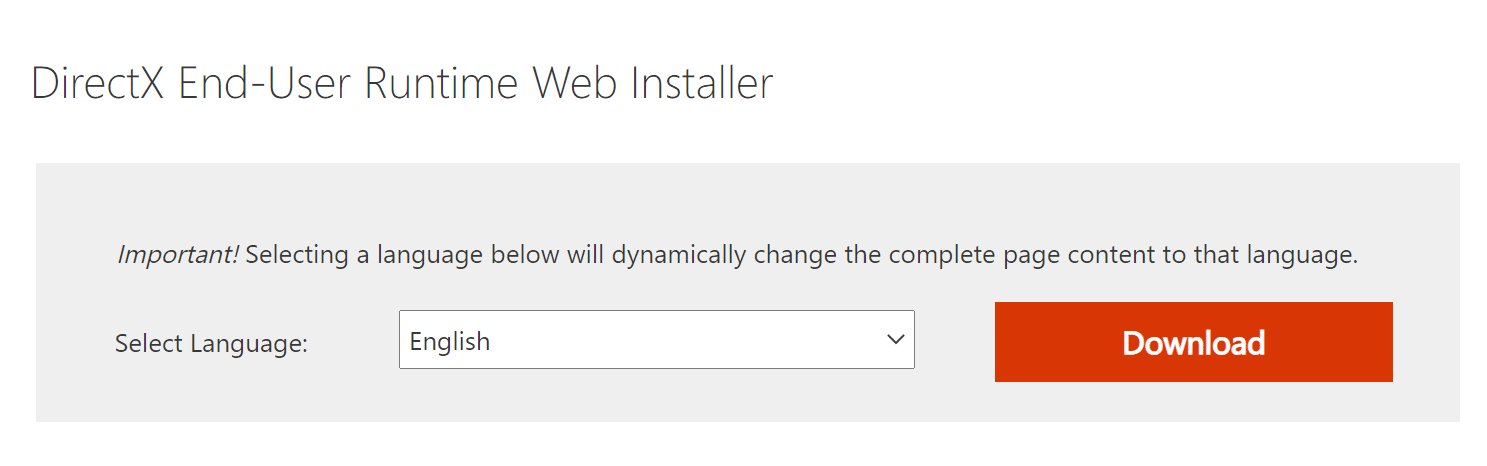
5. 다운로드가 완료되면 다운로드한 파일 을 엽니다. 이름은 dxwebsetup.exe입니다. 그런 다음 UAC 대화 상자에서 예 를 선택합니다.
6. 화면의 지시에 따라 DirectX를 설치 합니다.
7. 설치가 완료되면 컴퓨터를 다시 시작한 다음 0xc00007b 오류가 표시된 응용 프로그램을 열어보십시오.
방법 7: DLL 업데이트
응용 프로그램을 올바르게 시작할 수 없습니다(0xc00007b) 오류를 수정하려면 컴퓨터의 C 드라이브에 있는 xinput1_3.dll이라는 파일을 교체해야 합니다.
참고: 타사에서 파일을 다운로드하는 것은 맬웨어나 바이러스를 다운로드하여 시스템에 설치할 수 있으므로 위험합니다. 따라서 주의하여 진행하십시오.
1. Google에서 xinput1_3.dll 을 검색하여 다운로드 합니다.
2. 그런 다음 압축된 폴더 를 마우스 오른쪽 버튼으로 클릭한 다음 모두 압축 풀기를 선택하여 다운로드한 파일의 압축을 풉니다.
3. 다음으로 xinput1_3.dll 파일을 복사합니다.
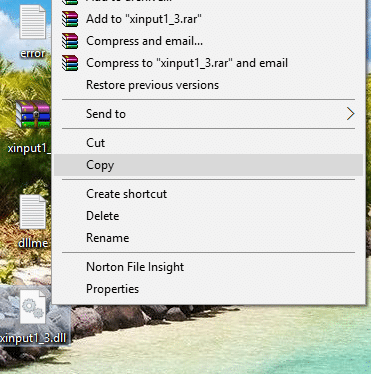
4. 무엇이든 하기 전에 먼저 원본 xinput1_3.dll 파일을 백업해야 합니다 . 계획한 대로 진행되지 않은 경우 언제든지 백업 파일에서 복원할 수 있습니다.
5. 이제 C:\ Windows\SysWOW64 로 이동 하여 xinput1_3.dll 파일을 SysWOW64 폴더에 붙여넣습니다 . 마우스 오른쪽 버튼을 클릭하고 붙여넣기 를 선택하거나 CTRL + V 키를 함께 눌러 이 작업을 수행할 수 있습니다.
6. 마지막으로 표시되는 확인 상자에서 복사 및 바꾸기 를 클릭합니다.
이제 DLL 파일이 업데이트되고 오류가 해결되어야 합니다.
방법 8: C++ 재배포 가능 패키지 복구
또는 다음과 같이 Microsoft Visual C++ 재배포 가능 패키지를 복구하여 0xc00007b 오류를 수정할 수 있습니다.
1. 앞에서 설명한 대로 프로그램 추가 또는 제거 를 시작합니다.
2. ' 이 목록 검색' 표시줄에 Microsoft Visual C++를 입력합니다.
3. 검색 결과에서 첫 번째 항목을 클릭한 다음 아래 그림과 같이 수정 을 클릭합니다.
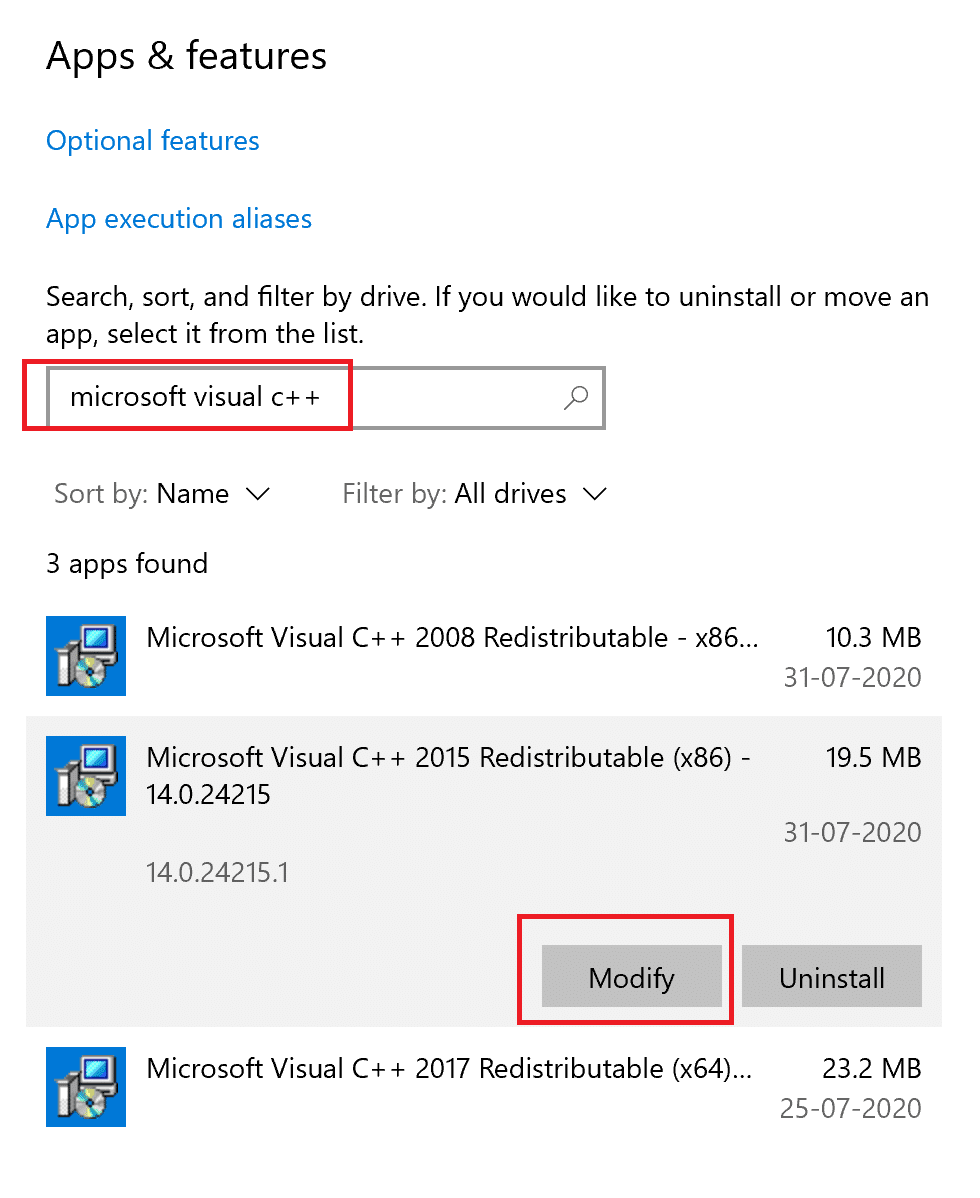
4. 그런 다음 UAC 대화 상자에서 예 를 클릭합니다.
5. 나타나는 팝업 창에서 복구 를 클릭합니다. 프로세스가 완료될 때까지 기다리십시오.
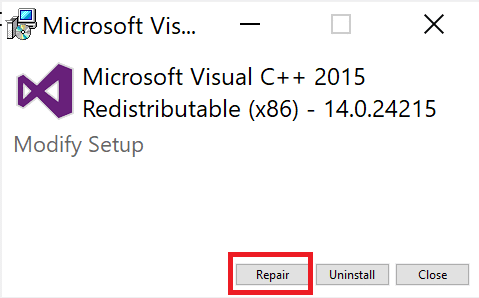
6. 3단계와 4단계를 반복하여 각 C++ 패키지에 대해 이 작업을 수행해야 합니다.
7. 마지막으로 컴퓨터를 다시 시작 합니다.
이전에 열 수 없었던 응용 프로그램을 엽니다. 그래도 문제가 해결되지 않으면 대신 C++ 재배포 가능 패키지를 다시 설치해 보십시오.
또한 읽기: Windows 10의 PC 오류에서 이 앱을 실행할 수 없습니다.
방법 9: C++ 재배포 가능 패키지 재설치
Microsoft C++ Visual 재배포 가능 패키지를 복구하는 이전 방법으로 0xc00007b 오류가 수정되지 않은 경우 재배포 가능 패키지를 다시 설치해야 합니다. 주어진 단계에 따라 제거했다가 다시 설치하십시오.
1. 앞에서 설명한 대로 프로그램 추가 또는 제거 를 시작합니다. ' 이 목록 검색' 표시줄에 Microsoft Visual C++ 를 입력합니다.
2. 아래 그림과 같이 검색 결과에서 첫 번째 항목을 클릭한 다음 제거 를 클릭합니다. 모든 C++ 패키지에 대해 이 작업을 수행해야 합니다.
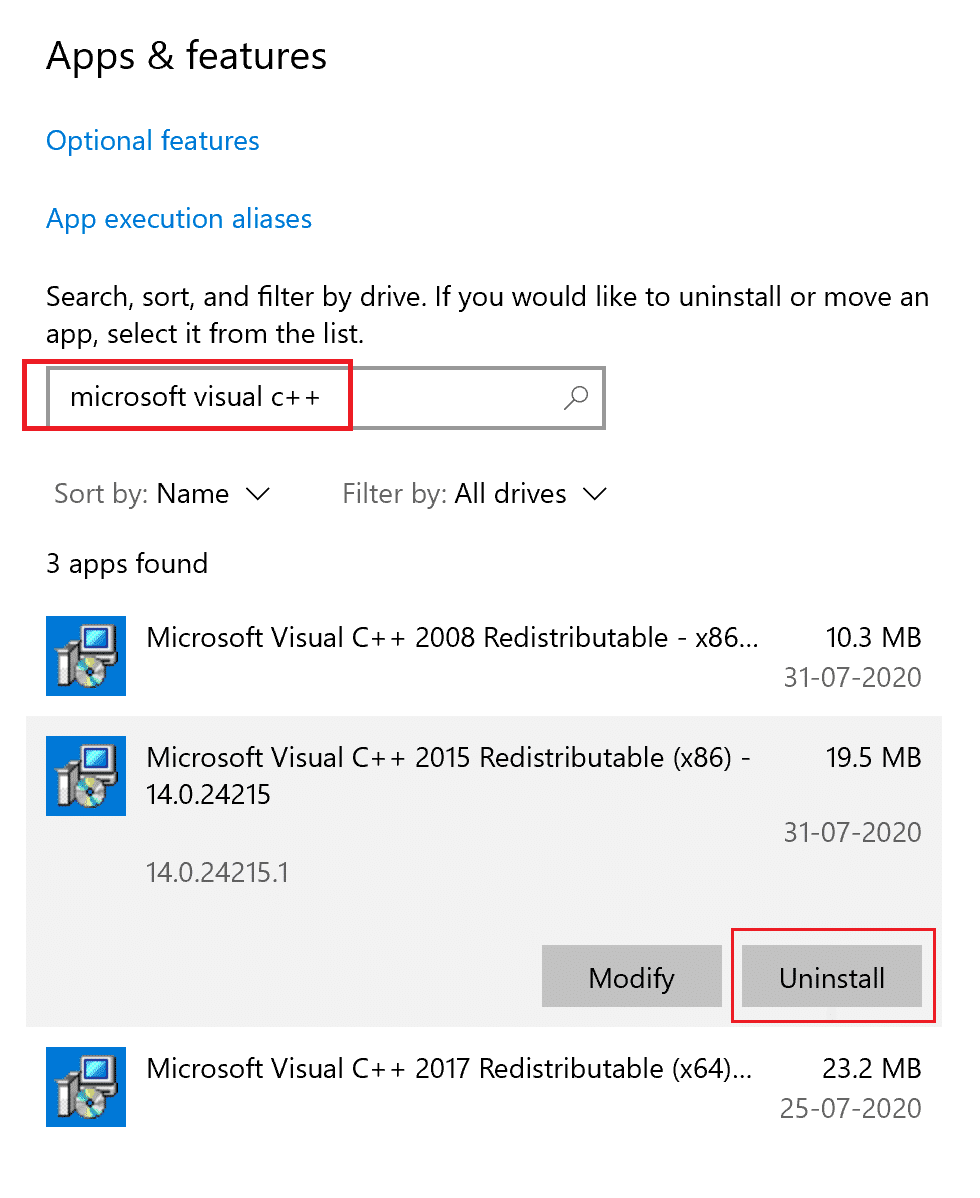
3. 이 가이드의 앞부분에서 설명한 대로 관리자로 실행 옵션을 통해 명령 프롬프트 를 엽니다.
4. 명령 프롬프트 창에 다음을 입력하고 Enter 키를 누릅니다.
Dism.exe /온라인 /Cleanup-Image /StartComponentCleanup
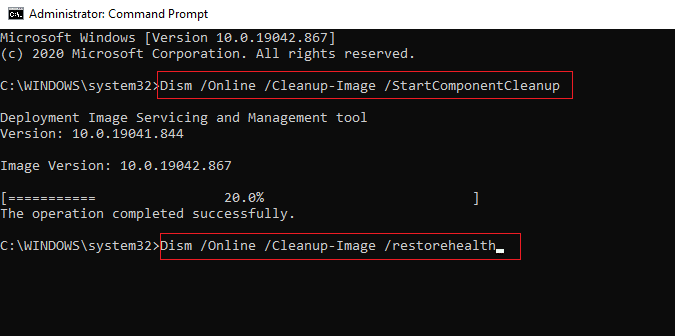
5. 프로세스가 완료되면 컴퓨터를 다시 시작 합니다.
6. 그런 다음 Microsoft 웹 사이트 를 방문하여 여기에 표시된 최신 C++ 패키지를 다운로드합니다.
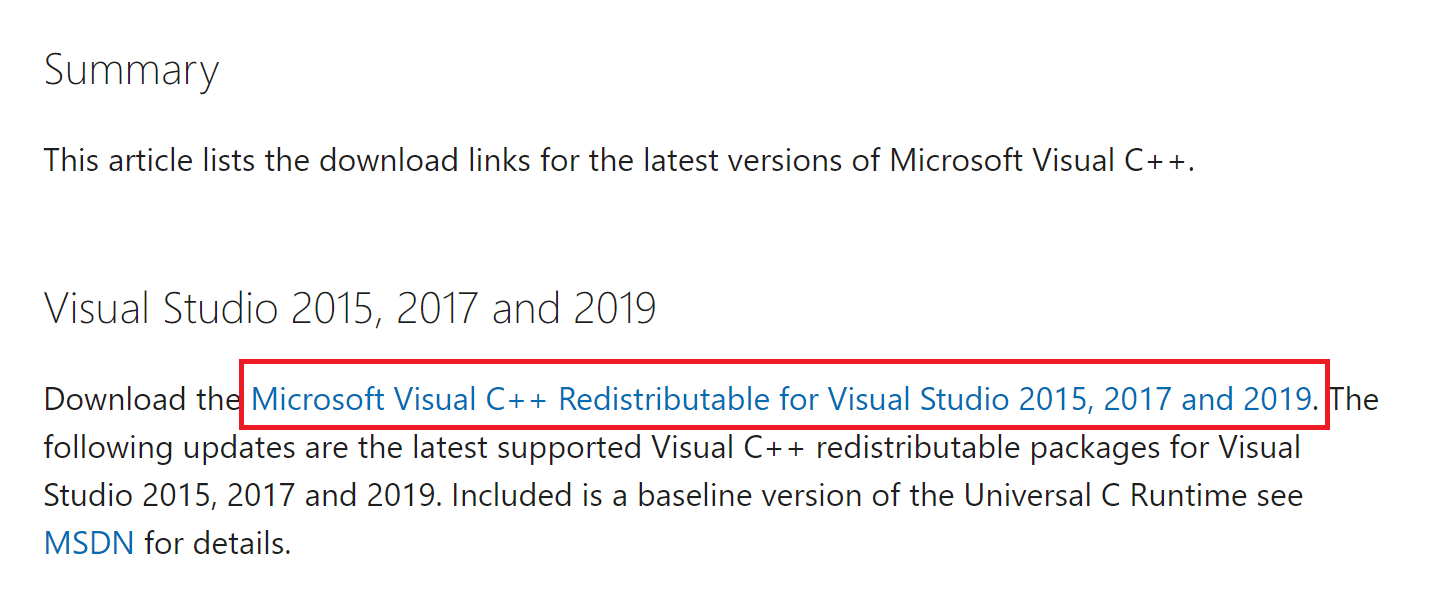
7. 다운로드가 완료되면 다운로드한 파일 을 클릭하여 엽니다. 화면의 지시에 따라 패키지를 설치 합니다.
8. 설치가 완료되면 마지막으로 컴퓨터를 다시 시작합니다.
0xc00007b 오류가 표시된 응용 프로그램을 엽니다. 오류가 지속되면 다음 대안을 시도하십시오.
방법 10: 호환 모드에서 프로그램 실행
앱이 컴퓨터에 설치된 현재 버전의 Windows와 호환되지 않기 때문에 '0xc00007b 오류: 응용 프로그램을 올바르게 시작할 수 없습니다' 오류가 발생할 가능성이 있습니다. 이 문제를 해결하려면 다음 단계에 따라 호환 모드에서 프로그램을 실행하십시오.
1. Windows 검색 창 에 확장자가 .exe 인 응용 프로그램 이름을 입력합니다.
예를 들어 열려 있지 않은 응용 프로그램이 Skype인 경우 검색 창에서 skype.exe 파일을 검색합니다.
2. 검색 결과를 클릭한 다음 아래 그림과 같이 파일 위치 열기 를 클릭합니다 .
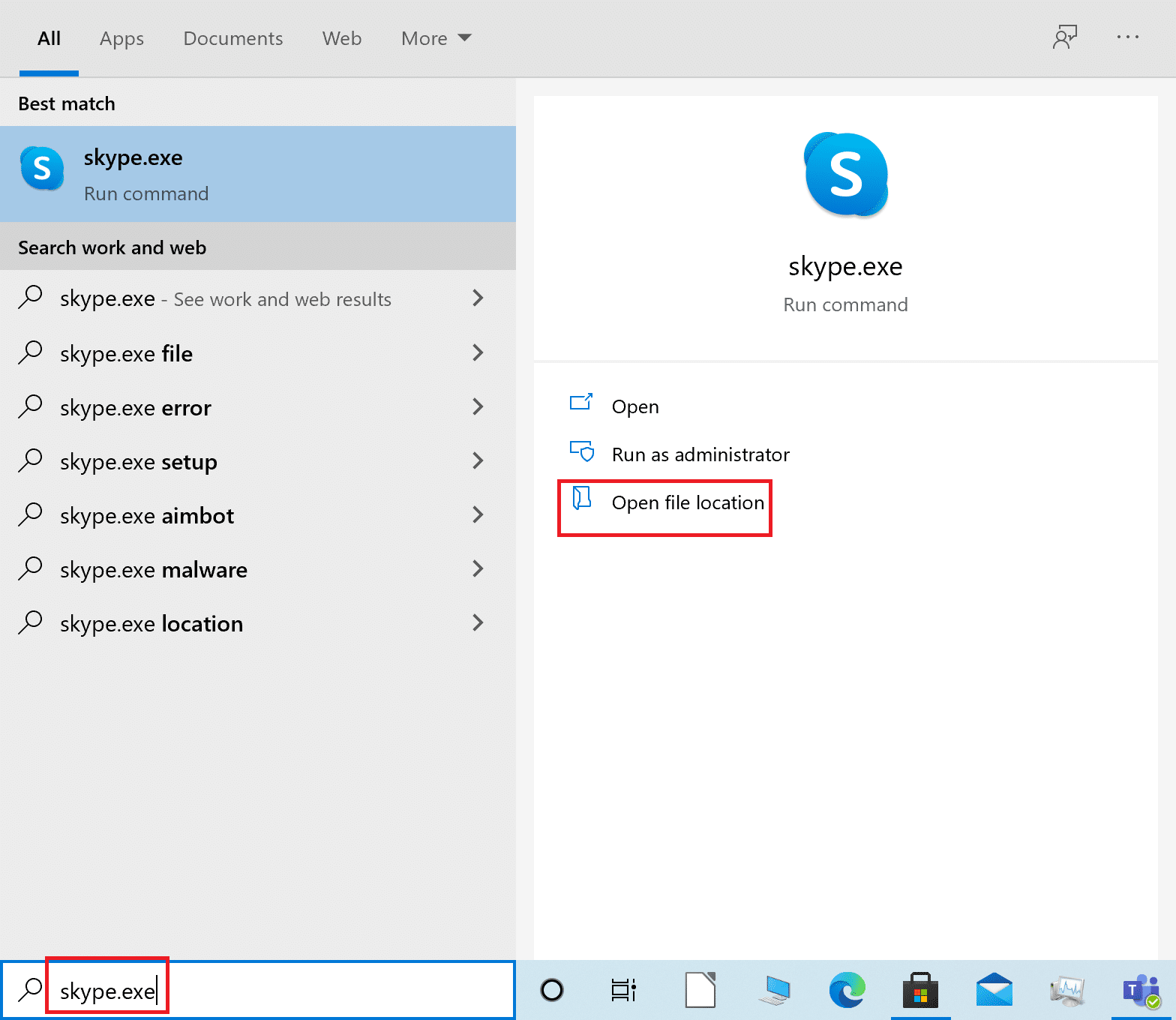
3. 열리는 새 창에서 애플리케이션 을 마우스 오른쪽 버튼으로 클릭합니다. 드롭다운 메뉴에서 속성 을 클릭합니다.
4. 그런 다음 지금 나타나는 속성 창에서 호환성 탭을 클릭합니다.
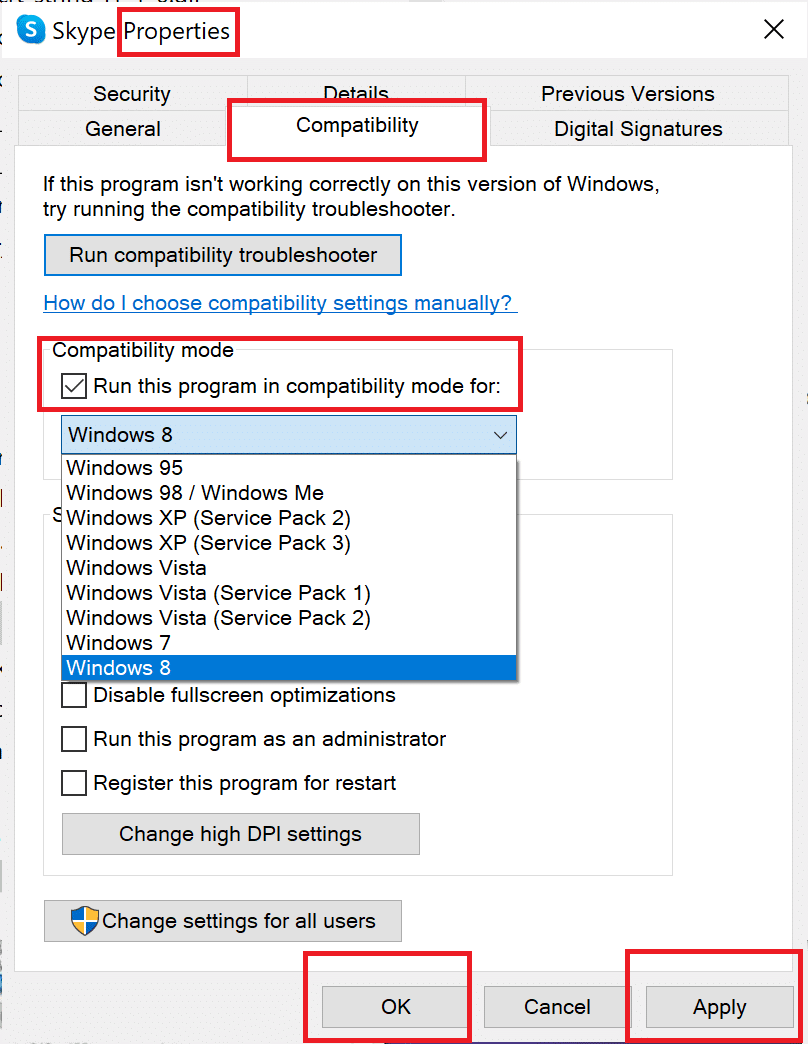
5. 호환 모드 섹션에서 이 프로그램을 호환 모드로 실행 옆 의 확인란 을 선택한 다음 드롭다운 메뉴에서 다른 Windows 버전 을 선택합니다. 명확성을 위해 그림을 참조하십시오.
6. 적용을 클릭한 다음 확인을 클릭합니다.
응용 프로그램이나 프로그램을 열고 응용 프로그램을 올바르게 시작할 수 없습니다(0xc00007b) 오류를 수정할 수 있는지 확인합니다. 오류가 다시 발생하면 다른 모든 Windows 버전에서도 이 프로세스를 반복해야 합니다. 0xc00007b 오류 없이 프로그램을 올바르게 여는 Windows 버전을 확인하십시오.
방법 11: Windows 업데이트
프로그램이 Windows 버전에 대해 호환 모드에서 열리지 않으면 시스템에 설치된 Windows 버전을 업데이트하는 것 외에 다른 선택이 없습니다. 다음의 간단한 단계에 따라 Windows를 업데이트할 수 있습니다.
1. Windows 검색 창 에 Windows 업데이트를 입력합니다. 그런 다음 검색 결과에 나타나는 Windows 업데이트 설정을 클릭합니다.
2. 다음 창에서 업데이트 확인을 클릭합니다.
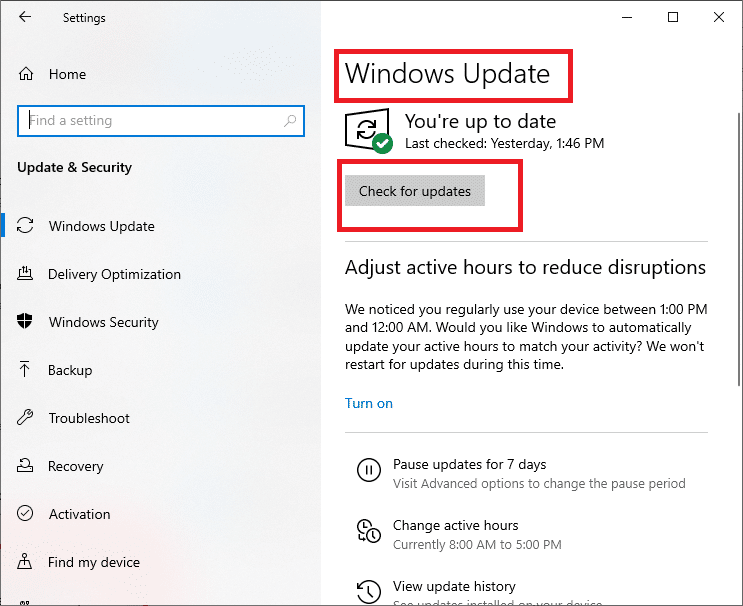
3. Windows가 업데이트를 확인 하고 당시 사용 가능한 최신 업데이트를 다운로드하도록 허용합니다.
4. 다음으로 이전 단계에서 다운로드 한 업데이트를 설치합니다 .
업데이트가 설치되면 응용 프로그램이 오류 없이 열립니다.
추천:
- [해결됨] 문제로 인해 프로그램이 올바르게 작동하지 않습니다.
- 로컬 디스크(C:)를 열 수 없는 문제 수정
- Windows 10 파일 공유가 작동하지 않는 문제 수정
- uTorrent가 응답하지 않는 문제를 해결하는 10가지 방법
이 가이드가 도움이 되었기를 바랍니다. 0xc00007b 오류 – 응용 프로그램을 올바르게 시작할 수 없습니다 . 어떤 방법이 가장 효과적인지 알려주십시오. 이 기사와 관련하여 질문이나 의견이 있으면 의견 섹션에 자유롭게 남겨주세요.
